win11自带浏览器怎么设置主页 win11浏览器如何设置首页
更新时间:2023-10-25 09:47:59作者:xinxin
很多用户在日常使用win11专业版系统的时候,也经常会用到浏览器来进行搜索网页,而在微软系统中就自带有edge浏览器工具,可是每次在打开win11系统自带浏览器时,主页却都不是自己想要的网址,对此win11自带浏览器怎么设置主页呢?以下就是介绍的win11浏览器如何设置首页,一起来看看吧。
具体方法如下:
1、进入edge浏览器.点击右上角的三个点,如下图所示
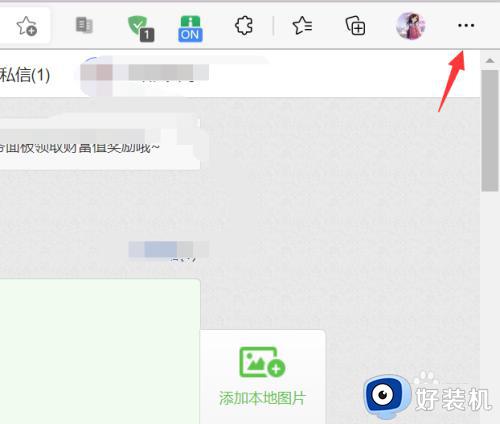
2、菜单中选择设置进入,如下所示
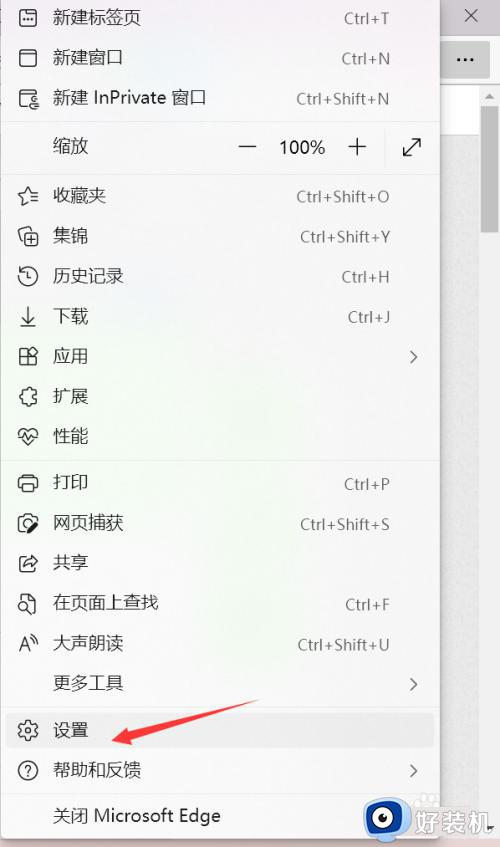
3、点击开始主页和新建标签页,如下图所示
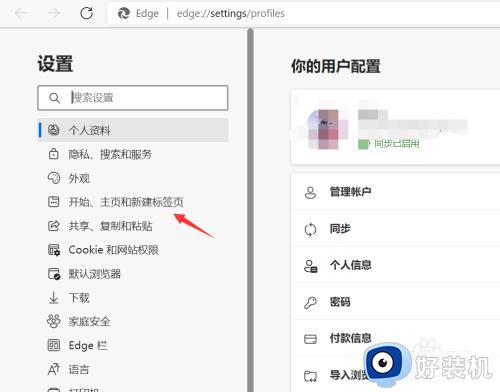
4、点击打开下面的页面,如下图所示
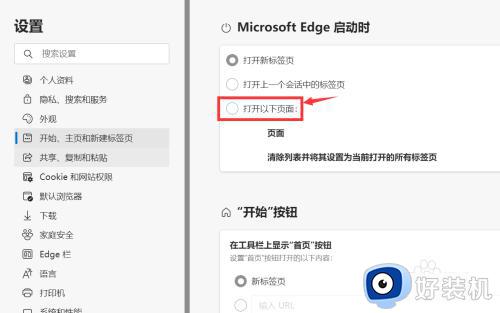
5、点击添加新页面,输入首页地址点击确定即可,如下图所示
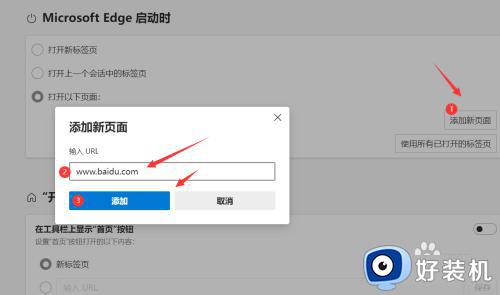
上述就是小编告诉大家的有关win11浏览器如何设置首页完整步骤了,还有不清楚的用户就可以参考一下小编的步骤进行操作,希望本文能够对大家有所帮助。
win11自带浏览器怎么设置主页 win11浏览器如何设置首页相关教程
- win11怎么设置浏览器主页 win11浏览器如何设置主页
- win11设置浏览器默认主页的方法 win11如何设置浏览器默认主页
- win11怎么设置主页搜索导航 win11浏览器主页导航设置方法
- win11edge主页被360浏览器篡改怎么办 让win11系统浏览器恢复成edge主页的方法
- 电脑win11怎样删除360导航主页 win11安全彻底删除360导航主页的方法
- win11怎么设置edge浏览器兼容性 win11如何设置edge浏览器的兼容性
- Win11网页兼容性视图如何设置 windows11浏览器兼容性视图的设置步骤
- win11主页被篡改如何修复 win11浏览器默认主页被篡改的修复步骤
- win11浏览器主页被篡改如何修复 win11怎么恢复被篡改的浏览器
- win11电脑默认浏览器怎么设置 win11怎么更改默认浏览器
- win11家庭版右键怎么直接打开所有选项的方法 win11家庭版右键如何显示所有选项
- win11家庭版右键没有bitlocker怎么办 win11家庭版找不到bitlocker如何处理
- win11家庭版任务栏怎么透明 win11家庭版任务栏设置成透明的步骤
- win11家庭版无法访问u盘怎么回事 win11家庭版u盘拒绝访问怎么解决
- win11自动输入密码登录设置方法 win11怎样设置开机自动输入密登陆
- win11界面乱跳怎么办 win11界面跳屏如何处理
win11教程推荐
- 1 win11安装ie浏览器的方法 win11如何安装IE浏览器
- 2 win11截图怎么操作 win11截图的几种方法
- 3 win11桌面字体颜色怎么改 win11如何更换字体颜色
- 4 电脑怎么取消更新win11系统 电脑如何取消更新系统win11
- 5 win10鼠标光标不见了怎么找回 win10鼠标光标不见了的解决方法
- 6 win11找不到用户组怎么办 win11电脑里找不到用户和组处理方法
- 7 更新win11系统后进不了桌面怎么办 win11更新后进不去系统处理方法
- 8 win11桌面刷新不流畅解决方法 win11桌面刷新很卡怎么办
- 9 win11更改为管理员账户的步骤 win11怎么切换为管理员
- 10 win11桌面卡顿掉帧怎么办 win11桌面卡住不动解决方法
